Почему тормозит ПК при подключении к интернету? Тормозит комп в интернете что делать
тормозит компьютер | Чокнутые Деньги
Подробные объяснения как обслуживать собственный компьютер, мотивация к самообразованию и стандартный ответ «спроси у гугла» не помогают уяснить большинству, ну почему же тормозит компьютер и что с этим делать.
Для начала разберемся, что влияет на производительность твоего компьютера или ноутбука:
- оборудование компьютера — железо. Срок морального устаревания компьютера можно принять равным 5 годам. И если программное обеспечение обновляется и требует больше ресурсов, со временем используется больше различных компьютерных программ — скорость работы компьютера будет неуклонно снижаться.
- состояние оборудования. Пыльный компьютер работает менее производительно. Возможно срабатывание защиты при перегреве процессора и снижение его тактовой частоты, снижение мощности блока питания и в следствии этого общей производительности оборудования. Непроизвольные перезагрузки, синий экран или зависания компьютера.
- скорость работы жесткого диска. Необходимо свободное место на системном диске. Большая фрагментация файлов негативно влияет на скорость считывания информации.
- программное обеспечение — софт. Настройки и требования используемых операционной системы, программ или игр.
На скорость работы интернета влияет дополнительно к вышеперечисленному:
- тарифный план провайдера.
- уровень сигнала 3G или wifi, качество проводных соединений.
- загрузка сети провайдера.
- скорость работы сайтов к которым вы обращаетесь.
- настройки сетевого подключения к Интернету.
- настройки браузера и программ, использующих интернет.
Итак, компьютер тормозит (а раньше не тормозил). Что делать?
- Попробуй перезагрузить компьютер (если этого не делал раньше).
Хоть это и кажется глупым, более чем в половине случаев решает любые проблемы.
- Работаешь на ноутбуке?
Включи зарядное устройство.
- Проверь сколько свободного места осталось на системном диске С:\.
Для увеличения производительности на жестком диске (по умолчанию на системном) создаются файлы подкачки. Файлы подкачки — это буферная информация, которая записывается на жесткий диск для увеличения скорости работы оперативной памяти. Более того, по умолчанию в операционной системе windows, выбор размера файла устанавливается автоматически. Это значит при заполнении системного диска все меньше места остается для файла подкачки и это отражается на производительности. Заметить этот процесс можно по восклицательному значку возле часов и надписи «слишком мало виртуальной памяти».
Задай размер файла подкачки вручную фиксированного размера, приблизительно в 1,5 — 2 раза больше чем установлено оперативной памяти. Правой кнопкой на Мой компьютер — Свойства — Дополнительно — Кнопка Параметры Быстродействия — снова Дополнительно — Виртуальная память — кнопка Изменить.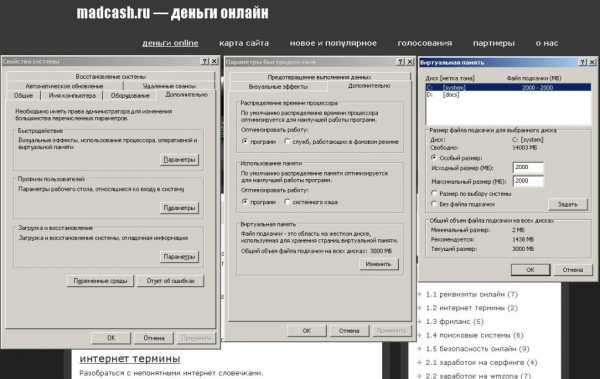 Свободного места на системном диске менее 1 Гб? Компьютер будет тормозить. Даже из-за того, что при работе операционная система записывает-перезаписывает целую уйму разнообразных файлов. При малом объеме свободной памяти скорость работы жесткого диска снижается.
Свободного места на системном диске менее 1 Гб? Компьютер будет тормозить. Даже из-за того, что при работе операционная система записывает-перезаписывает целую уйму разнообразных файлов. При малом объеме свободной памяти скорость работы жесткого диска снижается.
Места менее 200 Мб? Странно, что компьютер до сих пор работает. Операционная система windows xp не загружается если места на системном диске меньше 200 Мб.
Как освободить место на системном диске?
Перенеси с рабочего стола все файлы и папки на другой диск. Например D:\ или E:\.
Перенеси папку «Мои документы» на другой диск. Для этого в свойствах папки выбери пункт назначения и жми «применить».
Удали или перенеси игры из папки C:\Program Files на D:\Игры. С помощью панели управления — установка и удаление программ.
Отключи использование спящего режима. На системном диске освободиться места равное количеству установленной оперативной памяти.
Очисти корзину и папки с временными файлами. Для этого попробуй программы dustbuster или ccleaner. Часто компьютер тормозит из-за большого количества мусора во временных папках операционной системы и браузера. Эти папки регулярно проверяются антивирусом, и этот процесс в определенные моменты тормозит твой компьютер.
Компьютер может тормозить как и из-за вируса в вашем компьютере, так и из-за самого антивируса при ошибке обновления баз или файлов программы, недоработанной версии и т.п.
- В свойствах системы отключи восстановление системы (защита системы в windows 7) совсем или на всех дисках кроме системного.
На системном сдвинь ползунок на минимум (200 Мб) — это позволит восстановиться в критической ситуации. В целом восстановление системы очень сильно тормозит компьютер. Да и занимает целую кучу свободного места на жестком диске.
После отключения восстановления системы убедись что временные файлы удалены. Так как доступа к папке System Volume Information у нас нет, а именно в ней хранится временная информация для восстановления, необходимо посчитать разницу между полным и занятым объемом системного диска и сравнить ее со свободным местом. Чтобы посчитать занятый объем — в настройках windows или файлового менеджера включи опцию Отображать скрытые и системные файлы. Если реальное количество свободного места не совпадает с теоретическим, загружайся с загрузочного диска или флешки и удаляй всё в папке System Volume Information.
- Расположи информацию на диске по порядку.
Увеличь скорость работы жесткого диска с помощью дефрагментации. Зайди в свойства любого из дисков — вкладка Сервис — кнопка Выполнить дефрагментацию. Процесс дефрагментации занимает достаточно много времени (от часа и более) и зависит, в первую очередь, от количества информации для дефрагментации и свободного места на диске.
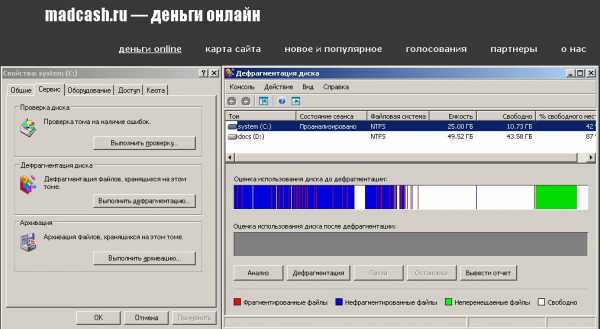
- Проверь автозагрузку.
Для этого перейди Пуск — Выполнить и набери msconfig — вкладка Автозагрузка. Убери птички напротив бесполезных программ, типа проверки обновлений.
- Модернизируй компьютер.
Возможно твой старичок уже изжил себя? Если твоему компьютеру более 2 лет — пора рассматривать возможность апгрейда (увеличения) оперативной памяти, как самого простого средства увеличения производительности; замены процессора, видеокарты. Если модернизация необходима, но надо еще немного поработать — в свойствах системы отключи визуальные эффекты, такие как тени, сглаживание шрифтов и т.п.; убери заставку с рабочего стола. Все эти решения в комплексе дадут второе дыхание вашему компьютеру.
Компьютер тормозит только при:
- конкретной игре или программе
Проверь минимально необходимые требования для игры или программы. При одновременном использовании нескольких требовательных к ресурсам программ, минимальные требования для жесткого диска и оперативной памяти необходимо складывать. Не забывай, что операционной системе так же требуются ресурсы для работы. Для игры не забудь настроить соответствующее качество графики — ухудшай, пока не перестанет тормозить; улучшай, пока не начнет тормозить, сделай шаг назад.
- при использовании CD-DVD привода
Такое возможно при использовании CD-DVD привода и жесткого диска с параллельной передачей данных по каналу IDE и подключении обоих на один шлейф (информационный кабель). Подключи CD-DVD привод на отдельный шлейф.
Компьютер не тормозит уже, тормозит только интернет.
- проверь свое подключение к интернету
При использовании проводных телефонных модемов, высокоскоростных DSL модемов и сетевого подключение проверь состояние проводов и подключений. Телефонный модем выкинь и подключись к высокоскоростному. Лишние сетевые провода (витую пару) нельзя скручивать в несколько витков.
3G и wi-fi зависят от уровня сигнала и загрузки сети. С 3G модемом используй usb удлинитель для усиления сигнала.
- проверь настройки подключения к интернету
Не установленные DNS сервера и альтернативный прокси сервер могут не повлиять на возможность подключения, и интернет часто как-то будет работать. Возьми на сайте провайдера или в памятке инструкции и внеси все необходимые настройки подключения к интернету.
- отключи торренты
Что такое торренты? Поставь ограничение на скорость загрузки при обычном просмотре интернет сайтов. При просмотре видео или онлайн играх отключи торренты совсем. Торренты при достаточном количестве пиров могут не только занимать весь доступный интернет канал по скорости, но и по количеству одновременных подключений. Если интернет тормозит с торрентами — проведи тонкую настройку программы, инструкции ищи на твоем торрент-трекере.
- проверь настройки программ
Большинство современных программ проверяют и скачивают обновления в интернете. При больших перерывах доступа к обновлениям, медленной скорости и одновременном обновлении нескольких программ процесс может выглядеть катастрофически и занимать довольно продолжительное время. Отключи автоматические обновления программ в настройках (кроме антивируса).
Тормозит видео через интернет.
Правильно настрой свой браузер. Как? Читай здесь.
Ничего не помогло.
Если ничего не помогло — зовите шамана для танцев с бубном.
6 220 просмотров
Похожие статьи:
madcash.ru
Почему тормозит ПК при подключении к интернету?
Проблемы со скоростью работы компьютера бывают довольно часто. Найти истинную причину их появления сложно, ведь для начала нужно определить, когда именно появляются «тормоза».
Довольно часто пользователи жалуются, что компьютер начинает медленно работать, сразу после подключения к интернету.Почему тормозит ПК при подключении к интернету? Причин этому может быть много, а как избавиться от проблем, необходимо думать только после того, как вы определите причину. Сейчас мы рассмотрим несколько наиболее часто встречающихся факторов, из-за которых система медленно работает после подключения к сети.
Компьютер тормозит из-за интернета
- Вирус. Вполне возможно, что ваш компьютер заражен вирусом, ведь это одно из частых объяснений почти всех проблем. Но как он мог оказаться на моем компьютере, если есть антивирус? А давно ли вы обновляли его базы? Может быть, они уже потеряли актуальность.
- Программы, пожирающие трафик. Компьютер после подключения к интернету может начать тормозить потому, что множество программ начинают качать обновления. Происходит это довольно часто, а одновременная нагрузка сказывается на производительности.
- Обновление драйверов. Бывали и такие случаи, когда «тормоза» после подключения появлялись из-за автоматического обновления драйверов, которые были несовместимы и конфликтовали друг с другом.
- Проблемы с ОС. После заражения системы, внесения различных изменений и прочих действий, вполне возможно, что у вас появились проблемы с операционной системой. Даже ошибки в одном системном файле могут стать причиной медленной работы.
СОВЕТ: Если у вас тормозит компьютер после подключения к интернету, попробуйте отключить планировщик пакетов QoS, в некоторых случаях это помогает полностью решить проблему.

Возможные причины мы описали, поэтому теперь вам остается искать пути устранения проблем. Если это вирусы, пробуйте вылечить систему, отключайте все программы, которые пытаются получить доступ к сети, останавливайте автоматические обновления.
Если всё это не помогло, попробуйте запустить восстановление Windows, это поможет восстановить системные файлы.
Советую посетить следующие страницы:— Тормозит интернет, что делать?— Как делать резервное копирование файлов?— Биты, байты, килобайты
webtrafff.ru
Тормозит интернет, что делать? | Webtrafff.ru
Надоело ждать, пока загрузится какой-нибудь сайт, и интернет работает очень медленно? Значит, пора разобраться, почему это происходит.
На форумах о компьютерах очень часто появляются темы с заголовками «Тормозит интернет, что делать?», но решить проблему в одно действие невозможно, так как причин таким явлениям много.Мы рассмотрим распространенные причины сниженной скорости интернета, а вам придется определить, что именно мешает вам использовать высокоскоростное подключение. Сразу хотелось бы сказать, что в первую очередь обращайтесь к интернет-провайдеру, так как проблема может быть связана с техническими работами или сбоями.
7 причин почему тормозит интернет
- Вирусы. Обязательно обновляйте свой антивирус и запустите полное сканирование системы. Вполне возможно, что какие-нибудь трояны и черви, посылают различные запросы, тем самым замедляя скорость вашего соединения.
- Защитное ПО. Некоторые антивирусные и защищающие программы, могут стать причиной медленного интернета, если перед поступлением трафика, он проверяется «на лету». Чтобы быть уверенным, что дело не в этом, отключите защитное ПО и протестируйте скорость. При необходимости отключайте сетевой экран.
- Скачивание разных обновлений. Многие пользователи даже не обращают внимания на то, сколько программ у них постоянно запущено. К примеру, у вас может быть запущено обновление баз антивируса, Windows, дополнительно включены разные мэссенджеры, клиенты и так далее. Всё это снижает скорость интернета.
- Операционная система. А что, если вы только установили операционную систему, и никаких вирусов и дополнительных программ нет? В таком случае проблема может быть связана с самой ОС. Особенно это касается тех, кто устанавливает нестандартные версии Windows (Zver). К примеру, из-за этого могут не устанавливаться оригинальные драйвера для сетевой карты.
- Настройка сетевого оборудования. Подключение к интернету может быть выполнено через различные устройства (модемы, роутеры, маршрутизаторы и т.д.). Всё оборудование необходимо отдельно настраивать и следить за тем, чтобы оно сопровождалось актуальными драйверами, клиентами, программным обеспечением и так далее.
- Поломка сетевой карты. Не так часто, но всё же встречаются проблемы со скоростью из-за сломанной сетевой карты. Определить это легко, достаточно вставить кабель интернета в любой другой компьютер и замерить скорость.
- Проблема с кабелем. Многие уверенны, что кабель интернета может или работать или не работать, но бывают и такие ситуации, когда он снижает скорость интернета. Стоимость витой пары не большая, поэтому просто купите новый кабель и проверьте, не в этом ли дело.
На самом деле, причин медленной работы интернета намного больше, а в одной из наших статей «Тормозит браузер» мы уже рассматривали дополнительные способы решения этой проблемы. Не торопитесь вызывать мастера, ведь большинство проблем можно решить самостоятельно.
Советую посетить следующие страницы:— Основные навыки интернет – пользователей— Негативные отзывы в интернете
webtrafff.ru
Тормозит Интернет | ЧТО ДЕЛАТЬ: 1000+ советов
Причин, по которым скорость работы Интернета может периодически падать, великое множество.
При этом проблема не всегда кроется в том, что вас обманул провайдер (компания, которой вы платите за пользование Интернетом). Возможно, причины того, что тормозит Интернет, находятся в совершенно ином месте.
На страницах todid.ru попытаемся разобраться с данной проблемой, выясним, почему чаще всего тормозит Интернет, попробуем устранить причину, не прибегая к услугам сторонних компьютерных мастеров.
Тормозит Интернет: частые причины
1. КАЧЕСТВО СВЯЗИ
Как бы то ни было, но самой распространенной причиной низкого скоростного соединения является плохое качество проводящих каналов связи, по которым этот самый Интернет поступает к вашему компьютеру. Об этом свидетельствует большинство отчетов служб техподдержки самых разных провайдеров.
Чаще всего тормозит Интернет у тех пользователей, которые подключены к DSL Интернету. Проблема связана с тем, что телефонная линия, передает одновременно на разной частоте:
- сигнал телефонии (низкая частота)
- сигнал интернет-связи (высокая частота)

Причем, крайне важно состояние проводника. И причина неисправностей не всегда находится в квартире пользователя.
Цепочка передающих каналов неимоверно длинна и не всегда в конечную точку удается подать соответствующее качество связи. Собственно, с этой целью перед установкой Интернета специалисты обязаны проверить потенциальные возможности канала, прозвонив его.
2. ИНТЕРНЕТ ТОРМОЗИТ ПЕРИОДИЧЕСКИ
Поскольку частотные каналы связи разделяются на громадное количество пользователей, то одновременное использование ресурсов приводит к снижению скорости Интернета у каждого отдельного пользователя.
Подобная проблема может наблюдаться в часы пик (примерно, это 17.00 – 20.00), когда в Сеть одновременно выходят практически все клиенты провайдера, а каналы перегружаются.
Кроме того, полезно внимательно изучить условия договора, который обязательно заключается с провайдером – поставщиком услуг связи. В частности, там можно встретить пункт:
— СКОРОСТЬ ИНТЕРНЕТА НЕ ВЫШЕ…(цифра)
Подразумевается, что выше заявленной скорости у вас не будет. А вот меньше – здесь без комментариев. Если вы подписали такой договор сотрудничества, то провайдер имеет полное юридическое право не реагировать на жалобы о низкой скорости соединения.
Будьте внимательны, заключая договор!
3. ИНТЕРНЕТ ТОРМОЗИТ ПО ВИНЕ КОМПЬЮТЕРА
И здесь, по мнению todid.ru, действительно можно как увеличить, так и уменьшить скорость Интернета. Что делать для этого?
3.1. Тщательно проверить компьютер на вирусы.
3.2. Отключить все лишние программы и плагины, работающие в режиме автообновления, автозагрузки и включающиеся, когда им хочется без ведома пользователя.
3.3. Увеличить ресурсы компьютера, например, установив добавочную оперативную память.
3.4. Оптимизировать работу браузера, отключить java-скрипты и картинки.
3.5. Оптимизировать работу компьютера, отключив все ненужные приложения, программы, «красоты» и плагины, загружающие процессор и оперативную память.
3.6. Проводить периодическую чистку компьютера от мусора, временных файлов, ненужных программ, неиспользуемых приложений.
3.7. Оптимизировать автозагрузку. Данный пункт, на самом деле, нуждается в глубоком рассмотрении, но компьютеры у всех разные, разные операционные системы и программы, поэтому, todid.ru не может дать однозначной универсальной инструкции, которая будет работать всегда и везде.
Тем не менее, если проблема не решена и как прежде тормозит Интернет, лучше обратиться в техническую поддержку вашего провайдера.
Подав заявку и дождавшись мастера, вы сэкономите время и силы, особенно, если все вышеперечисленное вызывает у вас недоумение и вопросы, с которыми вы не в состоянии справиться самостоятельно.
В крайнем случае можно попросить о подобной услуге своего друга – компьютерщика или соседа, который смог решить такую проблему самостоятельно.
todid.ru
Почему тормозит компьютер, 6 основных причин зависания компьютера
Автор: Администратор сайта | 21.10.2013Сегодня мы будем беседовать о том, почему тормозит компьютер и зависают некоторые браузеры при работе в интернете.
Вопрос, конечно же, неоднозначный, поэтому я решил выделить 6 основных причин, приводящих к торможению работы компьютера.
Чтобы не быть голословным, хочется сразу сказать, что сам не один раз был свидетелем зависания нового компьютера, собранного достаточно неграмотно.Поэтому первой причиной хочется назвать дефицит объема оперативной памяти и не совсем оптимальную конфигурацию компьютерного железа, при которой появляются сбои в работе системы.
Если Вы запускаете приложения, которые требуют большого объема оперативной памяти, мощную видеокарту и разогнанный процессор, то стоит обратить особое внимание на эти показатели, вовремя сделав upgrade.
Как правило, современные игры считаются приложениями, для стабильной работы которых необходимо оптимально подбирать дорогие комплектующие. В противном случае, компьютер будет тормозить или зависать при запуске “тяжелых приложений”.
Ко второй причине, замедляющей работу компьютера, можно отнести наличие в операционной системе вирусов и подозрительных программ, которые целенаправленно тормозят стабильной работе компьютера. Чтобы избавиться от вирусов и ненужных “остаточных” файлов, следует правильно настроить антивирусную защиту и использовать специальные утилиты для удаления накопившегося “мусора”.
К третьей причине, которая способствует торможению в работе компьютера, мне хочется отнести некорректно установленные драйвера, которые являются несовместимыми с используемым оборудованием. Поэтому я настоятельно рекомендую скачивать драйвера только с официального сайта поставщика услуг или на ресурсах с заметной репутацией.Если Вы обнаружили, что компьютер тормозит при работе в интернете, то можно сделать предположение, что соединение установлено с использованием неверных параметров. Лично я сам не один раз впопыхах присваивал не совсем допустимые параметры шифрования при настройке подключения к Билайну.
Перепроверьте свою настройку и попробуйте вновь подключиться к интернету.Это возможная четвертая причина тормозов компьютера, но только на просторах всемирной паутины.
К пятой причине, связанной с зависанием интернет- страниц, можно с уверенностью отнести глючные браузеры, которые установлены в операционную систему. Всевозможные гибриды и неофициальные сборки могут быть “сотканы” “кривыми руками”, поэтому не удивительно, что в ряде случаев они тормозят при загрузке ресурсов в онлайн режиме. Чтобы исключить эту причину, попробуйте установить браузер, скачанный с официальной страницы разработчика. Лично я пользуюсь браузером Google Chrome и наслаждаюсь быстрой работой в сети интернет.
И, наконец, к шестой причине, по которой некоторые приложения могут тормозить или нестабильно работать, я бы отнес невнимательную настройку брандмауэра, который ограничивает доступ программы в интернет, закрывая порты. Для того, чтобы решить эту проблему, следует создать специальное правило, разрешающее конкретной программе беспрепятственно работать. Особенно это касается torrent- клиентов и программ для закачки файлов через всемирную сеть.
Я чувствую, что Вы уже утомились, поэтому на сегодня теории хватит.
Вы уже и так поняли почему тормозит компьютер и надоедливо зависают некоторые программы и интернет- обозреватели.Осталось только применить на практике то, о чем мы с Вами говорили.
До встречи в следующем уроке.
Материал подготовил я- Эдвин Востряковский.
Похожие темы
Предыдущая запись
Как самому почистить компьютер от пылиСледующая запись
Самый лучший антивирус, где скачать бесплатный антивирусПоделитесь страницей в социальных сетях
^Наверх^goldlass.ru
Тормозит компьютер, что делать? Почему компьютер тормозит?
В этой статье главное внимание будет направленно именно на причины по которым может тормозить компьютер, а также в ней будут указаны некоторые простые способы их решения. Если данные способы не помогают, значит самое время обращаться к профессиональным ремонтникам. При этом в компьютере может быть от одной до более 3-4 проблем из-за которых зависает система. Далее мы рассмотрим все по порядку. И так причины по которым может тормозить ваш компьютер:
1. Перегрев
Некоторые пользователи совсем не задумываются или не обращают внимание на перегрев своего компьютера, а это очень важная проблему. Обычно, все тепло из системного блока разгоняется вентиляторами, но если в их работе наступают какие-бы то ни было перебои, тогда дело может дойти и до поломки важных деталей. С начала нужно проверить, действительно ли есть перегрев. Для этого рекомендую скачать специальную программу, например Everest. После ее запуска вы найдете в меню “Компьютер”>”Датчик” все данные о температуре деталей ПК. Если температура процессора выше 50 градусов по Цельсию, то нужно чистить. В идеале, после тщательной прочистки всех деталей нужно снять радиатор и нанести на процессор новую термопасту, которая скорее всего давно уже высохла за время работы.
2. Реестр
Еще одной проблемой может служить переполненный реестр. Чаще всего это бывает когда устанавливается большое количество программ. И совсем не важно, запущены эти программы или нет, есть ли они еще в вашем компьютере или уже давно удалены, данные о них все равно сохраняются в реестре, а это загружает процессор, причем без надобности.Проблему можно решить основательно при помощи программы CCleaner. Все что нужно это запустить ее, выбрать вкладку «Реестр», далее выбрать все галочки и нажать кнопку «Поиск проблем». После сканирования реестра вам будет предложено «Исправить» все недочеты и лишние записи, что вы и должны сделать. Готова, программа сделает все за вас.
3. Маленький Файл подкачки
Это происходит чаще с любителями компьютерных игр, которые тормозят если на компьютере мало оперативной памяти или же маленький файл подкачки. Это тоже можно решить.Правой кнопкой мыши кликаем на значок «Мой компьютер» и выбираем его «Свойства». Далее выбираем вкладку «Дополнительно», где мы видим пункт «Быстродействие». В данном пункте кликаем на «Параметры» и снова на вкладку дополнительно в открывшемся окне. Ниже, под пунктом «Виртуальная память» есть кнопка «Изменить», ее то мы и искали. Выбираем диск и указываем размер. Внимание , не нужно указывать размер более 1500-2000, это может плохо сказаться на нагрузке компьютера.
4. Программы при автозапуске
Также обычная проблема, многие программы, такие как аська или uTorrent переходят в режим автозапуска после установки. Если таковых программ очень много то нужно уменьшить их количество.Для этого нужно зайти в меню «Пуск» и нажать «Выполнить», либо зажать комбинацию клавиш Windows + R . В появившейся строке нужно ввести msconfig и нажать «ОК». В открывшемся окне переходим на вкладку «Автозагрузка» и убираем все галочки с ненужных программ. Обязательно оставьте «ctfmon» и антивирус. Далее жмем «Применить» , «ОК» и перезагружаем компьютер. Готово, еще одна проблема решена.
5. В системном жестком диске мало памяти
Чаще всего операционная система находится на диске «С» в котором памяти около 25-30 гигабайт. Многие пользователи также совершают огромную ошибку, храня огромные папки с фильмами и музыкой на рабочем столе. Рабочий стол пользуется памятью из диска «С», просто переместите файлы на какой-нибудь другой диск.6. Вирусы. Даже самые небольшие вирусы могут испортить вам жизнь, если их много. В таких самым верным решением будет установить антивирус если его у вас еще нет. Если он у вас есть, но вы уверены что в вашем компьютере есть вирусы то проверьте если антивирус у вас не «уснул». Также можете скачать и просканировать компьютер с помощью бесплатной утилиты «DrWebCureit».Вот и все. Зная причины по которым тормозит ваша система вы будете на шаг ближе к решению данной проблемы.
qpcs.ru
Почему компьютер тормозит - работает медленно
Почему компьютер работает медленно — тормозит.
Компьютер может работать медленно по многим причинам и уж какая тут работа в интернете, если рабочая станция всё время виснет, а страницы из интернета подгружаются по десять минут. Итак, компьютер томозит (работает медленно), если не учитывать выход из строя самого железа, всего по трём причинам. Первое, и самое важное, это ресурсы, второе — это вирусы, и третье — неправильная работа операционной системы.
Что важно в ресурсах — оперативная память, видеокарта и частота процессора. Если на компьютере что-либо из этого хромает, то, как следствие, производительность (быстрота работы системы) будет считаться по самому низкому коэфициенту, зависящему от производительности того ресурса, который работает медленнее всего. Например, если у Вас видеокарта на два гигабайта, а опративной памяти 500 Мб, то система будет всё время сбрасывать не помещающуюся информацию из кеша на винчестер (жёсткий диск) и обратно, что и будет вызывать конкретное торможение.
Если памяти будет Гигабайт, а видеокарта будет слабая, то медленную работу будет вызывать отрисовка графики, то есть все флеш банеры, ASPX — страницы и графически «тяжёлые» объекты, которые требовательны к ресурсам, будут отрисовываться медленно и даже виснуть, а куллер (вентилятор) всё время будет работать на самых высоких оборотах, так как сам процессор половину работы видеокарты вынужден будет брать на себя.
О процессоре говорить, собственно нечего, там всё просто, чем выше число частоты процессора, тем быстрее он работает и наоборот. Единственное за чем есть смысл следить, так это за температурой, поскольку перегрев процессора из-за плохого охлаждения тоже может вызывать торможение. Таким образом вся работа по уходу за «сердцем» компьютера сводится к своевременной чиске и ремонту его системы охлаждения. Все проблемы с оборудованием решаются путём их замены на более производительные.
Вирусы — это вообще катастрофа двадцать первого века в компьютерных сетях и их настолько много, что даже примерное число их не знает никто. Однако бороться с ними можно и нужно при помощи антивирусов. Все вирусы конечно словить не сможет ни один антивирус, но большинство из них, как показывает практика, всё же удалить можно.
Как же вирусы тормозят работу компьютера — да очень просто, когда они работают, компьютер работает медленно, потому что вынужден часть своих ресурсов отдавать в распоряжение вирусов, троянов и червей и если их слишком много, а их объекты имеют высокий приоритет, то ресурсы в первую очередь будут расходоваться именно туда, а уже потом на работу системы.
И наконец, что относится к неправильной работе системы: системные ошибки, неправильная установка обновлений или их отсутствие, очень большая фрагментация памяти, утечка памяти, работа большого количества скрытых приложений, конфликт объектов операционной системы, присутствие большого количества программ на компьютере с автозапуском, которые вызывают запуск служб и приложений в фоновом режиме, неправильная работа драйверов и т.д.
С этим уже можно бороться в самой операционной системе: проверять диски и память на наличие ошибок и их исправлять, своевременно устанавливать обновления, особенно обновления безопасности, регулярно проводить операцию дефрагментации диска, выставить ненужные приложения и программы из автозагрузки, переустановить или обновить драйверы.
Классическая ситуация, установили винду, всё летает, скорость хорошая, зашли в интернет пару десятков раз и всё, компютер тормозит. Нужно не забывать и о том, что объекты браузеров и антивируса всё время растут, то есть становятся всё больше и больше, особенно если пользователь часто находится в сети и как следствие в конце концов начинают неумещаться в памяти, что тоже вызывает конкретное торможение из-за постоянного перезаписывания информации на винчестер.
Как проверить диск (винчестер) на ошибки — на рабочем столе открываем «Пуск», выбираем вкладку «Компьютер», открывается приложение «Проводник» в котором отображаются все Ваши диски, съёмные носители и дисководы, кликаем правой кнопкой мыши на диск (например «Локальный диск С:») и выбираем «Свойства» (в самом низу). Должно открыться окно со свойствами. В этом окне есть вкладка «Сервис», переходим на неё и выбираем «Выполнить проверку» там, где написано «Проверка диска на наличие ошибок».
Что важно, проверка диска на наличие ошибок начнётся не сразу, а при следующем запуске рабочей станции или при перезагрузке, и здесь нужно не прерывать процесс проверки, потому что можно уложить винду, если перезагружать компьютер, когда он проверяет диск. Что это даст — повреждённые или неправильные сектора будут восстановлены или удалены из индекса, то есть не будут учавствовать в записи и считывании данных.
Что такое дефрагментация диска и зачем она нужна? Как известно информация на винчестер записывается в свободные сектора и когда работает какая-то программа, особенно с интернетом, то получается такая ситуация, сама программа находится на винчестере в секторах ближе к центру жёсткого диска, а страницы, копии и временные файлы записываются на сектора «на окраине». Из-за этого считывающие головки винчестера вынуждены всё время «летать» от центра вичестера до его окраины постоянно, а скорость считывания от этого естественно не растёт, а уменьшается.
Дефрагментация позволяет собрать все эти файлы в соседних секторах, что, собственно, и повышает производительность. Как сделать дефрагментацию диска. На той же вкладке «Сервис», там где проверка диска на ошибки, есть кнопка «Дефрагментация диска» и если на неё кликнуть, то откроется окно дефрагментации винчестера. По авторитетному мнению разработчиков самой винды такую операцию желательно проводить не реже раза в неделю, потому что если это делать реже, то время дефрагментации может увеличиваться пропорционально времени, то есть, если дефрагментировать диск раз в месяц, то эта операция будет занимать часа два — три времени, особенно если винчестер с большим объёмом информации, если раз в неделю, то в среднем минут пятнадцать — двадцать.
Если компьтер тормозит — работает медленно, а ресурсов на компьютере достаточно, то выводы нужно всё-таки делать в сторону защиты операционной системы, то есть нужно включить сканер и просканировать все файлы. Если сканер ничего не нашёл, то можно попробовать просканировать другим антивирусом. Если и это не помогло, то можно попробовать удалить браузер, а затем установить снова, ведь большинство вирусов цепляется сначала на браузер, а затем уже распространяются по системе.
zarabotoki.ru
- Обозначения на схемах ноутбуков
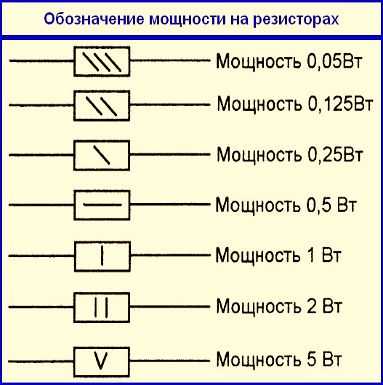
- Ип адрес динамический
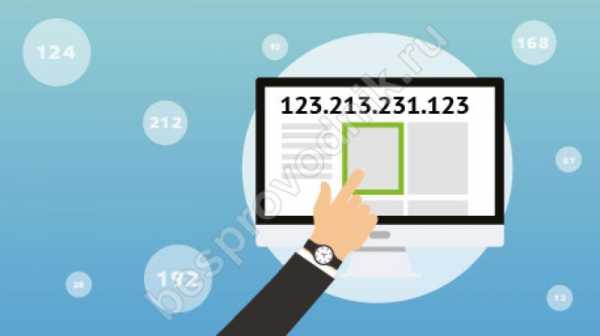
- Что такое контекстное меню и как его вызвать

- Как сбросить уровень чернил

- Если взломали комп что делать
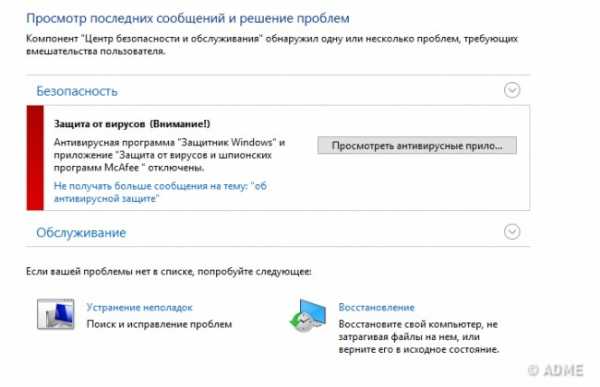
- Обновление windows 10 октябрь

- Как восстановить полностью удаленные файлы с компьютера

- Как сделать пуск как в windows 7

- Как направить все ресурсы компьютера на игру

- Почистить реестр чем

- Запросы в access

